스토어에 제품 카테고리를 쉽게 추가하여 제품 카탈로그를 구조화하고 필터링할 수 있습니다. 여기에서 지금 확인해 보세요..
데모 사이트 확인 카테고리를 사용하여 제품을 필터링할 수 있습니다.
제품 카테고리 관리:
- 엔터 버튼 제품 카테고리 (1) 검색창에서.
- 관련 결과에서 매장 상품 카테고리 옵션 (2) 아래 스튜디오 링크.
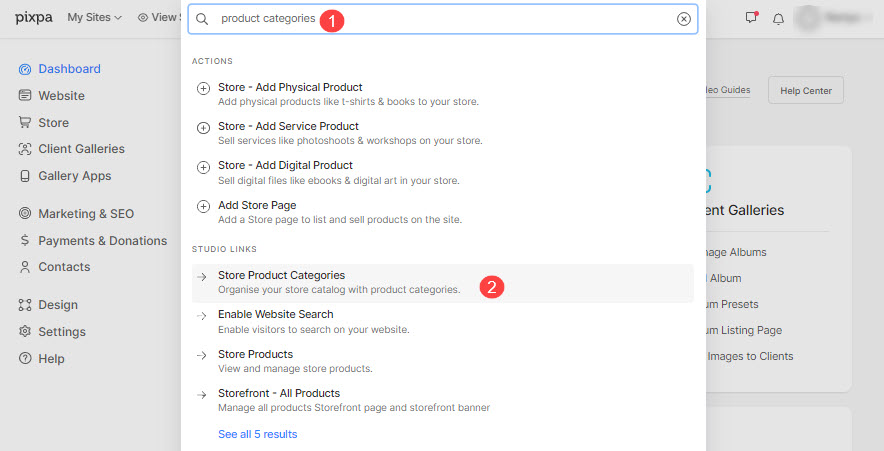
- 이제 카테고리 페이지.
- 이 페이지에는 이미 존재하는 모든 범주 목록과 새 범주를 만드는 옵션도 표시됩니다.
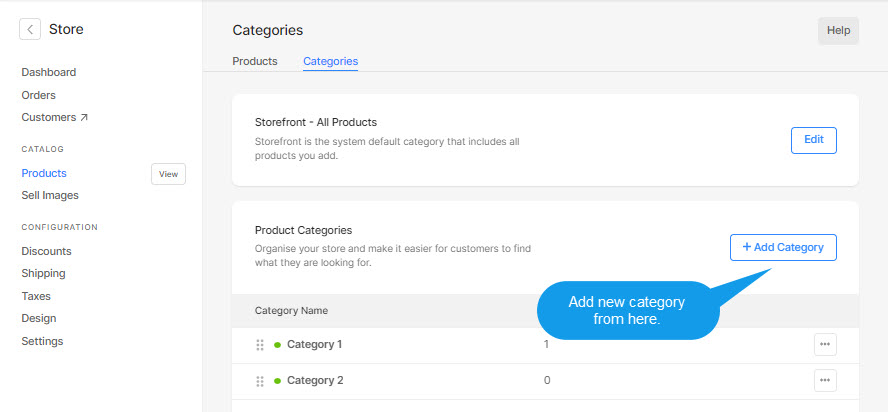
여기에서 다음을 수행할 수 있습니다.
- 라이브 웹사이트에서 카테고리 페이지 보기
- 카테고리 편집
- 카테고리 삭제
- 사이트 메뉴에 추가
- 새 카테고리 추가

새 카테고리 만들기:
온 클릭하면 + 카테고리 추가 버튼을 클릭하고 다음 필드를 채워 제품 카테고리를 생성합니다.
- 카테고리 제목: 제품 카테고리의 이름입니다.
- 공개 여부 : 카테고리의 상태를 설정합니다. 다음 중에서 선택할 수 있습니다. 최근활동, 숨겨진및 되지 않은.
- 추천 이미지 :

- 검색 엔진 최적화 (SEO) : 이 범주에 대한 SEO 메타데이터를 지정합니다. 웹사이트의 주요 SEO 데이터를 무시합니다.
참조 : 웹사이트, 갤러리 및 페이지에 대한 SEO 메타데이터 추가
- 페이지 URL – 이 범주에 대한 URL을 관리합니다. 카테고리 제목에 따라 자동으로 생성되지만 사용자 정의할 수도 있습니다.
- 검색 엔진에서 이 페이지 숨기기 – 검색 엔진에서 이 카테고리를 숨기려면 이 버튼을 활성화하십시오.
- 페이지 제목 -
- 페이지 설명 -
- Google 검색 결과 미리보기 (5) 검색 결과의 경우 표시되는 SEO 데이터를 보여줍니다.

- 페이지 코드 주입: 카테고리 페이지의 본문 섹션에 포함될 외부 코드를 삽입하십시오.
- 지우다: 이 버튼을 클릭하여 범주를 삭제합니다.
- 전망: 라이브 웹사이트에서 이 카테고리를 확인하려면 여기를 클릭하십시오.
- 저장 : 온 클릭 찜하기 버튼을 눌러 모든 편집 내용을 저장합니다.
- 기치: 표시하는 데 사용 카테고리 상단 또는 하단의 전체 너비 배너.

상품 생성 시 해당 상품이 속한 카테고리를 지정할 수 있으며, 방법.
